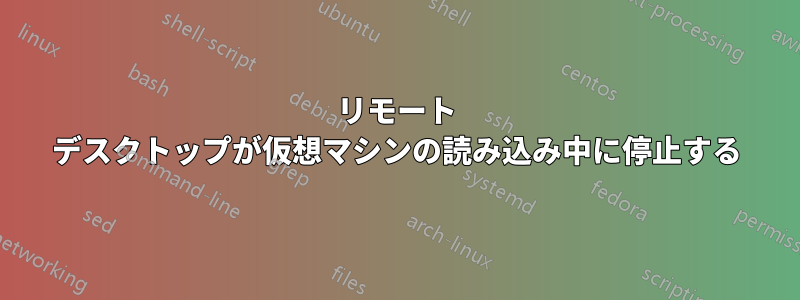
次のような構成のターミナルサービス環境があります
サーバー A - RD ゲートウェイ + 接続ブローカー サーバー 1 ~ 20 - RD セッション ホスト
コレクションは 7 つあり、セッション ホスト サーバーは、必要なアプリケーション バージョンに基づいて異なるコレクションに割り当てられます。すべてのサーバーは Windows Server 2016 Standard を実行しています。すべてのサービスに対して、サーバー A にワイルドカード証明書がインストールされています。
私たちの環境では、仮想マシン ベースの展開は使用されていません。これまで使用したことはありません。これまでは問題なく動作していましたが、最近、多くのユーザーが仮想マシンのロードで停止しています。
ゲートウェイのイベントログを確認すると、次のようなイベント801があります。
RD 接続ブローカーは、ユーザー XX の接続要求を正常に処理しました。リダイレクト情報: ターゲット名 = XX ターゲット IP アドレス = 192.168.110.72 ターゲット NetBIOS = XX ターゲット FQDN = XX 切断されたセッションが見つかりました = 0x0
約 1 分後、次のようなイベント 819 が発生します。
この接続要求はタイムアウトしました。ユーザーは割り当てられた時間内にエンドポイントにログオンできませんでした。リモート デスクトップ接続ブローカーは、この接続要求の監視を停止します。
セッション ホスト サーバーにはまったくイベントがありません。セッション ホスト サーバーに直接接続できます。ほぼすべて試しましたが、解決策が見つかりませんでした。
緊急のアドバイスが役立つでしょう。
ありがとう、RJ
2022年4月17日 さらに調査したところ、これはすべてのクライアントで発生しているわけではありません。この問題が発生しているクライアントでは、ローカルターミナルサービス - クライアントActiveXコアに次のようなエラーが表示されます。
コンポーネント名:CAAClientAdapter、:: CAAClientAdapter::CreateTunnel で 380 err=[0xffffffff] の「m_spHelper->ReadCreds が失敗しました」、エラー コード:0xFFFFFFFF
コンポーネント名:CClientProxyTransport、:: 'm_ClientAdapter->CreateTunnel が失敗しました' (CProxyRawTrans::CreateProxyConnection、2132 err=[0x800759d9])、エラー コード:0x800759D9
コンポーネント名:CClientProxyTransport、:: 'ゲートウェイ接続タイムアウトは 90 です' (CClientHTTPProxyTransport::Connect、1098 err=[0x800759d9])、エラー コード:0x800759D9
コンポーネント名:CClientProxyTransport、:: 1107 で CClientHTTPProxyTransport::Connect の 'CreateConnection が失敗しました'、エラー = [0x800759d9]、エラー コード: 0x800759D9
答え1
この問題は、Windows 11 Insider Preview Beta バージョン 22598.ni_release.220408-1503 の最新アップデートによって発生したことが判明しました。
これを削除することで解決するか、次のアップデートを待つかを検討中です。
ありがとう
答え2
これにより、同じ問題が解決されました。
- レジストリ エディターを開き、HKEY_CURRENT_USER > Software > Microsoft > Terminal Server Client に移動します。
- 右側のペインに移動し、右クリックして、[新規] > [DWORD (32 ビット値)] を選択します。このオプションに「RDGClientTransport」という名前を付けます。
- この新しく作成されたファイルをダブルクリックします。そのプロパティが開き、ここで値データを設定するオプションを探します。値1を入力します。[OK]をクリックして、Windowsレジストリを閉じます。
答え3
[スタート] > [設定] > [更新とセキュリティ] に移動し、右側のペインで [詳細オプション] をクリックします。
次に、「回復」をクリックし、「回復オプション」の下にある「戻る」をクリックします。


